Cara mengekstrak File CAB menggunakan alat baris perintah di Windows 11/10
Di lingkungan Windows, CAB mengacu pada file Kabinet(Cabinet files) – format file arsip untuk Microsoft Windows . Format ini mendukung kompresi data dan sertifikat digital tertanam yang digunakan untuk menjaga integritas arsip. Dengan menggunakan format file ini, pengguna dapat menyimpan beberapa file/folder ke dalam satu file dengan atau tanpa melibatkan kompresi data dalam arsip ini.
Windows 11/10/8/7 dapat membuka zip atau mengekstrak konten file terkompresi karena kompatibel dengan file CAB . Selain itu, OS dapat membuat, mengekstrak, atau membangun kembali file cab. Ini berarti Anda tidak memerlukan perangkat lunak pihak ketiga tambahan untuk tugas ini. Semua file CAB dapat dibuka ritsletingnya menggunakan alat baris perintah Windows dasar .
Ada tiga alat baris perintah bawaan Windows untuk menangani file CAB :
- expand.exe
- makecab.exe
- ekstrak32.exe
1] expand.exe
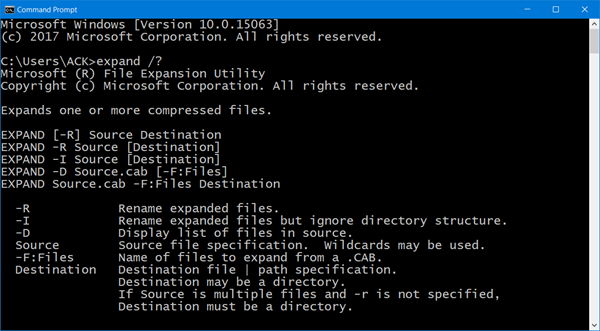
Untuk melihat opsi baris perintah yang tersedia untuk expand.exe, buka jendela Command Prompt , ketik yang berikut ini dan tekan Enter:
expand /?
2] makecab.exe
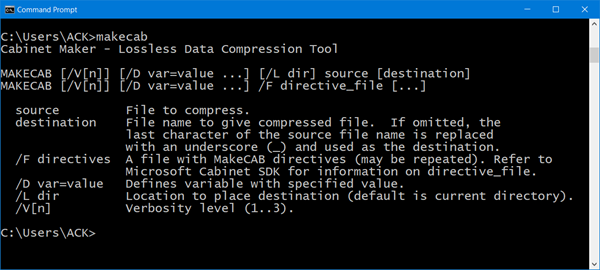
Untuk melihat opsi baris perintah yang tersedia untuk makecab.exe, buka jendela Command Prompt , ketik berikut ini dan tekan Enter:
makecab.exe
3] ekstrak32
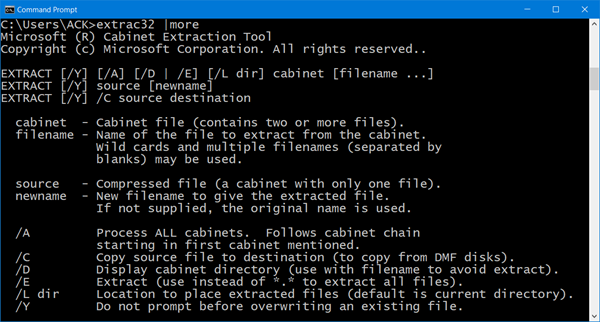
Untuk melihat opsi baris perintah yang tersedia untuk extrac32, buka jendela Command Prompt , ketik berikut ini dan tekan Enter:
extrac32 |more
Baca(Read) : Ekstrak file RAR di Windows 10 menggunakan aplikasi Microsoft Store gratis ini(Extract RAR files on Windows 10 using these free Microsoft Store apps) .
Ekstrak File CAB menggunakan baris perintah
Untuk mengekstrak konten file Cab , Anda dapat menggunakan salah satu alat di atas. Mari kita ambil contoh alat expand.exe .
Untuk mengekstrak konten file .cab , pertama-tama ubah direktori untuk menunjuk ke lokasi sumber menggunakan perintah CD, lalu jalankan perintah berikut:
Expand TWC.cab -F:* C:\TWCFolder
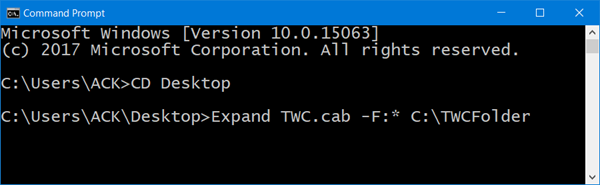
Di sini Anda mengekstrak isi file TWC.cab ke dalam (TWC.cab)C:\TWCFolder . -F adalah jumlah file yang akan diperluas. Ketika Anda menggunakan '*', itu berarti semua file.
Setelah selesai, alat akan menampilkan daftar lengkap file yang diekstraksi.
Tutup jendela prompt perintah dan buka Windows Explorer . Di sana, daftar lengkap struktur file yang diekstraksi akan terlihat oleh Anda.
Kebetulan, beberapa perangkat lunak kompresi file gratis(free file compression software) termasuk 7-Zip , memungkinkan Anda mengompres atau mengekstrak konten file CAB dengan mudah di sistem Windows.(Incidentally, several free file compression software including 7-Zip, let you easily compress or extract the contents of a CAB file on a Windows system.)
Related posts
Best Free File Compression software untuk Windows 11/10
Cara Mengaktifkan atau Menonaktifkan NTFS File Compression di Windows 10
Cara membuka atau mengekstrak .tar.gz, .tgz atau .gz. File di Windows 10
Cara Zip and Unzip files menggunakan PowerShell di Windows 10
Cara zip dan file unzip di Windows 10 menggunakan fitur bawaan
Cara reset File and Folder permissions ke default di Windows 10
Best Free File Manager software untuk Windows 11/10
Bagaimana untuk mengatur ulang semua File Associations ke default di Windows 10
Cara Membuka File Explorer di Windows 10
Data Anda belum didukung - File History pada Windows 10
Best Gratis 3D File Viewer software untuk melihat model 3D di Windows 11/10
Optimize, Kompres & Mengurangi PDF File size di Windows 10
Aktifkan atau Nonaktifkan Thumbnail Previews di Windows 10 File Explorer
Fix File Picker UI Host PickerHost.exe tidak merespons di Windows 11/10
Duplicate File Finder and Remover software gratis untuk Windows 10
Explorer++ adalah alternatif yang bagus untuk Windows 10 File Explorer
Set or Change File Associations & Extensions di Windows 10
Turn Tampilkan entri pencarian terbaru di File Explorer di Windows 11/10
Aktifkan atau nonaktifkan akses ke File Explorer Options di Windows 11/10
File Explorer tidak menampilkan file meskipun mereka ada di Windows 11/10
